Ce site Web est conçu pour être utilisé avec ScanSnap Home 2.xx.
Si vous utilisez ScanSnap Home 3.0 ou une version ultérieure, reportez-vous ici.
Division en deux d'une image double page créée à partir d'un livre numérisé
Pour une image numérisée ayant été enregistrée comme image double page, par exemple l'image numérisée d'un livre ou d'un magazine comprenant les données de travail requises pour le mode de correction de l'image du livre, vous pouvez diviser l'image numérisée en deux pages, une sur la page de droite et l'autre sur la page de gauche.
Si vous divisez la page d'une image de fichier JPEG, l'image proprement dite est divisée en deux images.
L'image numérisée est immédiatement corrigée après la numérisation du document ou après l'importation de l'image numérisée dans ScanSnap Home.
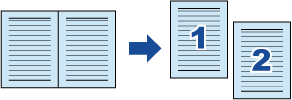
-
Si vous corrigez une image en mode de correction de l'image du livre après l'avoir éditée en mode de retouche de point, les corrections en mode de retouche de point sont remplacées.
Procédez comme suit pour effectuer plusieurs corrections des images du livre dans une page.
Éditez en mode de correction de l'image du livre (
 ).
).Correction d'une image déformée
Division d'une image sur une double page
Éditez en mode de retouche de point (
 ).
).Masquage des doigts capturés dans l'image
L'image est divisée en deux pages, puis est enregistrée comme image multipage.
-
Si vous corrigez une image en mode de correction de l'image du livre après l'avoir éditée en mode de retouche de point, les corrections en mode de retouche de point sont remplacées.
Procédez comme suit pour effectuer plusieurs corrections des images du livre dans une page.
Éditez en mode de correction de l'image du livre (
 ).
).Correction d'une image déformée
Division d'une image sur une double page
Éditez en mode de retouche de point (
 ).
).Masquage des doigts capturés dans l'image
L'image est divisée en deux pages, puis est enregistrée comme image multipage.